С АВГУСТА 2018 Г. ДЛЯ ФОРМИРОВАНИЯ ЗАПРОСА И ЗАЯВЛЕНИЯ ВМЕСТО АРМ ГК НАСТОЯТЕЛЬНО РЕКОМЕНДУЕТСЯ ПОЛЬЗОВАТЬСЯ ПОРТАЛОМ ФЗС
В крайнем случае, для изготовления ключа ЭП и подачи заявки на изготовление сертификата используется программное обеспечение «АРМ генерации ключей» (OOO «ОТР2000»).
На данный момент (апрель 2019) актуальной и рекомендованной версией является 1.0.0.46n скачать→.
Версия поддерживает ГОСТ-2012.
Скаченный и проверенный на контрольные суммы архив необходимо распаковать и запустить программу на установку. ВНИМАНИЕ, если у вас был установлен АРМ СЭД, то установка скорее всего перезапишет вашу старую программу, так как устанавливается в тот же каталог (c:/FkClnt1). Будьте внимательны при установке, укажите другой каталог, например FkClntECP.
0. РЕШЕНИЕ ПРОБЛЕМ С ПЕЧАТЬЮ В WORD (автор
1. Проблемы с вводом ОГРН или ИНН. На некоторых компьютерах наблюдается возникновение ошибки при генерации ключа ЭП. Ошибка говорит о неправильном вводе ОГРН или ИНН.
Решение: Для ее устранения необходимо выполнить команду на вашем компьютере. Нажмите кнопку Пуск. В текстовое поле «Найти программы и файлы» введите: regsvr32 C:FkClnt1SYSTEMmidas.dll. Затем нажмите клавишу Enter. Должно появится сообщение об успешной регистрации библиотеки.
Regsvr32 — это служебная программа командной строки для регистрации и отмены регистрации элементов управления OLE, например ActiveX и библиотеки DLL в реестре Windows. Средство Regsvr32.exe устанавливается в папке %systemroot%System32 в ОС Windows XP и более поздних версиях Windows.
В 64-разрядных версиях Windows имеются две версии файла Regsv32.exe:
%systemroot%System32regsvr32.exe;
%systemroot%SysWoW64regsvr32.exe.
Поэтому, для платформы x64 необходимы такие действия:
- Запустить cmd от имени Администратора
- Выполнить: cd c:windowssyswow64
- Выполнить: regsvr32 C:FkClnt1SYSTEMmidas.dll
2. Ошибка: exception error loading library cbmain.dll
Решение: Скорее всего установлена антивирусная программа Avast. Необходимо:
— Добавить директорию с программой в исключения (Avast — настройка — исключения);
— Скопировать файл. cbmain.ex в директорию exe из дистрибутива (либо восстановить из карантина, если он там остался);
3. Exception EOleSysError in module vcl50.bpl at 0001a239. Ошибка при обращении к реестру ole или не был найден vcl50.bpl или ошибка при обращение к реестру ole или проблем с заполнением поля ИНН
Решение: Для ее устранения необходимо выполнить команду на вашем компьютере. Нажмите кнопку Пуск. В текстовое поле «Найти программы и файлы» введите: regsvr32 C:FkClnt1SYSTEMmidas.dll. Затем нажмите клавишу Enter. Должно появится сообщение об успешной регистрации библиотеки.
Regsvr32 — это служебная программа командной строки для регистрации и отмены регистрации элементов управления OLE, например ActiveX и библиотеки DLL в реестре Windows. Средство Regsvr32.exe устанавливается в папке %systemroot%System32 в ОС Windows XP и более поздних версиях Windows.
В 64-разрядных версиях Windows имеются две версии файла Regsv32.exe:
%systemroot%System32regsvr32.exe;
%systemroot%SysWoW64regsvr32.exe.
Поэтому, для платформы x64 необходимы такие действия:
- Запустить cmd от имени Администратора
- Выполнить: cd c:windowssyswow64
- Выполнить: regsvr32 C:FkClnt1SYSTEMmidas.dll
Далее необходимо зайти: «Пуск» — «Панель управления» — «Учетные записи пользователей» — «Учетные записи пользователей». Выбрать пункт «Изменение параметров контроля учетных записей» и ползунок переместить нижнее положение. После этого необходимо перезагрузить компьютер.
Для Win8 х64 рекомендации от Екатерины (комментарий):
Общалась с разработчиками прекрасной АРМ ГК (кому нужно тел.: 8-800-100-22-55 ). Так вот, все дело в том, что нужно:
1. зайти в папку C:FkClnt1 подпапку EXE.
2. в этой папке правой кнопкой мыши нажать на файл cbank.exe во вкладке «Совместимость» , поставить галку и выбрать совместимость с Windows XP (почему ХР, да потому что, как рассказали разработчики, эта прога была написана по заказу Казначейства под ХР и оплачена тогда же, доплачивать за доработки под новые версии операционки они не хотят, так что она работает под остальными Осями благодаря нашему с Вами умению и смекалке))) ), нажимаем «Применить».
3. Запускаем снова ярлык АРМ в папке OTR на рабочем столе и… вуаля!
Запускается и работает под Windows 8.1. x64!
Рекомендации от Alex_04 (комментарий, форум):
Windows 8.1/x64 SL (одноязычная, похоже аналог Home у 7-ки?), локальных политик безопасности нет, UAC отключен, учетка встроенного админа, установка АРМ ГК ч/з ПКМ — от имени администратора, ошибок не было. Выполнены все рекомендации от Екатерины к п.3 «Трудности связанные с установкой и эксплуатацией (обобщение)» (относительно запуска под Win-8.1/x64) — АРМ ГК просто молча не запускается без всяких ошибок, промелькнув черным DOS-экраном. Помогло это: файл cbank.exe — ПКМ — Исправление проблем с совместимостью — (дальше не помню дословно, не перед глазами, поэтому примерно по смыслу) — Раньше запускалась и работала — под Windows XP (SR2 или 3) — процесс настройки совместимости… — дождаться окончания и завершить. На файле !cbank.bat — ПКМ — Свойства —Совместимость — галку «Запускать программу в режиме совместимости с Windows XP (SP2 или 3)». Запуск АРМ ГК — ОК! Ярлык батника на рабочий стол, фсё.
Рекомендации от Alex_04 (комментарий):
На Win-7/x64 под пользователем без прав админа ничего из всего перечисленного в п.3 не помогло. Помог спец из ОИС УФК:
regedit с правами админа — HKEY_CURRENT_USERSoftwareBSSystems и HKEY_CLASSES_ROOTType.lib — ПКМ — Разрешения — Пользователи (или конкретный пользователь, если нет — добавить) — Полный доступ — ОК.
Только после этого ушли ошибки обращения к реестру ole и vcl50.bpl at 0001a239.
4. Ошибка генерации №9. Указанный криптопровайдер не найден.
Решение: Пуск — Настройка — Панель управления — КриптоПроCSP — Оборудование — кнопка «Настроить ДСЧ». Установить «Биологический ДСЧ».
5. Ошибка генерации #-2146893792. An internal error occurred. system last error message: Внутренняя ошибка.
Решение: Пуск — Настройка — Панель управления — КриптоПроCSP — Оборудование — кнопка «Настроить ДСЧ».
Удалить «ДСЧ «Соболь», установить «Биологический ДСЧ»
6. Зависание процесса установки АРМ ГК (автор
Решение: Вы скачали архив с инсталятором, распаковали, например в папку «АРМ ГК 1.0.0.44n» , запустили файл «setup.exe» и у Вас не возникло проблем с установкой, значи Вам повезло. Хотя…. Если бы было все именно так, то Вы бы не читали этого сообщения.  Итак, если при запуске файла «setup.exe» у вас происходит зависание АРМ генерации ключей, т.е. виснет на моменте копирования, то снимите задачу через диспетчер, затем откройте файл «CLIENT.zip» и полностью его перезапишите в папку куда ставилась АРМ ГК (по умолчанию — C:FkClnt1 ) Затем все файлы из папки «C:FkClnt1USER» скопируйте в «C:WindowsSystem». Теперь зайти в папку «C:FkClnt1EXE», правой кнопкой мыши нажать на файл «cbank.exe» во вкладке «Совместимость» , поставить галку и выбрать совместимость с Windows XP sp3. Тоже самое произвести и с файлом «!cbank.bat» Для платформы x64 необходимо произвести такие действия: 1. Запустить cmd от имени Администратора 2. Выполнить команду: cd c:windowssyswow64 3. Выполнить команду: regsvr32 C:FkClnt1SYSTEMmidas.dll 4. Далее необходимо добавление MS Access ODBC Driver в Windows x64. Выполнить команду: «C:Windowssyswow64odbcad32.exe». Перейти на вкладку «Системный DSN». Нажать кнопку «Добавить», далее из списка выбрать «Microsoft Access Driver (*.mdb)». Имя источника данных указать: «FK_CLIENT». Базу данных указать: «C:FkClnt1DATAClient.mdb». Нажать «ОК» И да, для работы «АРМ генерации ключей» обязательно необходим Microsoft Office. При этом должна стоять ассоциация открытия RTF файлов именно Microsoft Office. Вот такие пляски с бубном….
Итак, если при запуске файла «setup.exe» у вас происходит зависание АРМ генерации ключей, т.е. виснет на моменте копирования, то снимите задачу через диспетчер, затем откройте файл «CLIENT.zip» и полностью его перезапишите в папку куда ставилась АРМ ГК (по умолчанию — C:FkClnt1 ) Затем все файлы из папки «C:FkClnt1USER» скопируйте в «C:WindowsSystem». Теперь зайти в папку «C:FkClnt1EXE», правой кнопкой мыши нажать на файл «cbank.exe» во вкладке «Совместимость» , поставить галку и выбрать совместимость с Windows XP sp3. Тоже самое произвести и с файлом «!cbank.bat» Для платформы x64 необходимо произвести такие действия: 1. Запустить cmd от имени Администратора 2. Выполнить команду: cd c:windowssyswow64 3. Выполнить команду: regsvr32 C:FkClnt1SYSTEMmidas.dll 4. Далее необходимо добавление MS Access ODBC Driver в Windows x64. Выполнить команду: «C:Windowssyswow64odbcad32.exe». Перейти на вкладку «Системный DSN». Нажать кнопку «Добавить», далее из списка выбрать «Microsoft Access Driver (*.mdb)». Имя источника данных указать: «FK_CLIENT». Базу данных указать: «C:FkClnt1DATAClient.mdb». Нажать «ОК» И да, для работы «АРМ генерации ключей» обязательно необходим Microsoft Office. При этом должна стоять ассоциация открытия RTF файлов именно Microsoft Office. Вот такие пляски с бубном….
Буду рад на указание ошибок или неточностей в решении проблем. Или есть свои методы решения? Об этом можно сообщить в комментарии. Обязательно поправлю, дополню. Поможем себе сами, раз досталось такое ПО.
Ссылка
Содержание
- 1 Трудности связанные с установкой и эксплуатацией (обобщение):
- 1.1 РЕШЕНИЕ ПРОБЛЕМ С ПЕЧАТЬЮ В WORD (автор Alex67, комментарий 17.10.2015 20:54 и комментарий 03.11.2016 15:22)
- 1.2 Проблемы с вводом ОГРН или ИНН. На некоторых компьютерах наблюдается возникновение ошибки при генерации ключа ЭП. Ошибка говорит о неправильном вводе ОГРН или ИНН.
- 1.3 Ошибка: exception error loading library cbmain.dll
- 1.4 Exception EOleSysError in module vcl50.bpl at 0001a239. Ошибка при обращении к реестру ole или не был найден vcl50.bpl или ошибка при обращение к реестру ole или проблем с заполнением поля ИНН
- 1.5 Ошибка генерации №9. Указанный криптопровайдер не найден.
- 1.6 Ошибка генерации #-2146893792. An internal error occurred. system last error message: Внутренняя ошибка.
Трудности связанные с установкой и эксплуатацией (обобщение):
РЕШЕНИЕ ПРОБЛЕМ С ПЕЧАТЬЮ В WORD (автор Alex67, комментарий 17.10.2015 20:54 и комментарий 03.11.2016 15:22)
Ссылка на архив yadi.sk/d/kcThMzLdy2iPy. Инструкция в архиве.
Проблемы с вводом ОГРН или ИНН. На некоторых компьютерах наблюдается возникновение ошибки при генерации ключа ЭП. Ошибка говорит о неправильном вводе ОГРН или ИНН.
Решение: Для ее устранения необходимо выполнить команду на вашем компьютере. Нажмите кнопку Пуск. В текстовое поле «Найти программы и файлы» введите: regsvr32 C:FkClnt1SYSTEMmidas.dll. Затем нажмите клавишу Enter. Должно появится сообщение об успешной регистрации библиотеки.
Regsvr32 — это служебная программа командной строки для регистрации и отмены регистрации элементов управления OLE, например ActiveX и библиотеки DLL в реестре Windows. Средство Regsvr32.exe устанавливается в папке %systemroot%System32 в ОС Windows XP и более поздних версиях Windows.
В 64-разрядных версиях Windows имеются две версии файла Regsv32.exe:
%systemroot%System32regsvr32.exe;
%systemroot%SysWoW64regsvr32.exe.
Поэтому, для платформы x64 необходимы такие действия:
Запустить cmd от имени Администратора
Выполнить: cd c:windowssyswow64
Выполнить: regsvr32 C:FkClnt1SYSTEMmidas.dll
Ошибка: exception error loading library cbmain.dll
Решение: Скорее всего установлена антивирусная программа Avast. Необходимо:
— Добавить директорию с программой в исключения (Avast — настройка — исключения);
— Скопировать файл. cbmain.ex в директорию exe из дистрибутива (либо восстановить из карантина, если он там остался);
Exception EOleSysError in module vcl50.bpl at 0001a239. Ошибка при обращении к реестру ole или не был найден vcl50.bpl или ошибка при обращение к реестру ole или проблем с заполнением поля ИНН
Решение: Для ее устранения необходимо выполнить команду на вашем компьютере. Нажмите кнопку Пуск. В текстовое поле «Найти программы и файлы» введите: regsvr32 C:FkClnt1SYSTEMmidas.dll. Затем нажмите клавишу Enter. Должно появится сообщение об успешной регистрации библиотеки.
Regsvr32 — это служебная программа командной строки для регистрации и отмены регистрации элементов управления OLE, например ActiveX и библиотеки DLL в реестре Windows. Средство Regsvr32.exe устанавливается в папке %systemroot%System32 в ОС Windows XP и более поздних версиях Windows.
В 64-разрядных версиях Windows имеются две версии файла Regsv32.exe:
%systemroot%System32regsvr32.exe;
%systemroot%SysWoW64regsvr32.exe.
Поэтому, для платформы x64 необходимы такие действия:
Запустить cmd от имени Администратора
Выполнить: cd c:windowssyswow64
Выполнить: regsvr32 C:FkClnt1SYSTEMmidas.dll
Далее необходимо зайти: «Пуск» — «Панель управления» — «Учетные записи пользователей» — «Учетные записи пользователей». Выбрать пункт «Изменение параметров контроля учетных записей» и ползунок переместить нижнее положение. После этого необходимо перезагрузить компьютер.
Для Win8 х64 рекомендации от Екатерины (комментарий):
Общалась с разработчиками прекрасной АРМ ГК (кому нужно тел.: 8-800-100-22-55 ). Так вот, все дело в том, что нужно:
1. зайти в папку C:FkClnt1 подпапку EXE.
2. в этой папке правой кнопкой мыши нажать на файл cbank.exe во вкладке «Совместимость» , поставить галку и выбрать совместимость с Windows XP (почему ХР, да потому что, как рассказали разработчики, эта прога была написана по заказу Казначейства под ХР и оплачена тогда же, доплачивать за доработки под новые версии операционки они не хотят, так что она работает под остальными Осями благодаря нашему с Вами умению и смекалке))) ), нажимаем «Применить».
3. Запускаем снова ярлык АРМ в папке OTR на рабочем столе и… вуаля!
Запускается и работает под Windows 8.1. x64!
Рекомендации от Alex_04 (комментарий, форум):
Windows 8.1/x64 SL (одноязычная, похоже аналог Home у 7-ки?), локальных политик безопасности нет, UAC отключен, учетка встроенного админа, установка АРМ ГК ч/з ПКМ — от имени администратора, ошибок не было. Выполнены все рекомендации от Екатерины к п.3 «Трудности связанные с установкой и эксплуатацией (обобщение)» (относительно запуска под Win-8.1/x64) — АРМ ГК просто молча не запускается без всяких ошибок, промелькнув черным DOS-экраном. Помогло это: файл cbank.exe — ПКМ — Исправление проблем с совместимостью — (дальше не помню дословно, не перед глазами, поэтому примерно по смыслу) — Раньше запускалась и работала — под Windows XP (SR2 или 3) — процесс настройки совместимости… — дождаться окончания и завершить. На файле !cbank.bat — ПКМ — Свойства -Совместимость — галку «Запускать программу в режиме совместимости с Windows XP (SP2 или 3)». Запуск АРМ ГК — ОК! Ярлык батника на рабочий стол, фсё.
Рекомендации от Alex_04 (комментарий):
На Win-7/x64 под пользователем без прав админа ничего из всего перечисленного в п.3 не помогло. Помог спец из ОИС УФК:
regedit с правами админа — HKEY_CURRENT_USERSoftwareBSSystems и HKEY_CLASSES_ROOTType.lib — ПКМ — Разрешения — Пользователи (или конкретный пользователь, если нет — добавить) — Полный доступ — ОК.
Только после этого ушли ошибки обращения к реестру ole и vcl50.bpl at 0001a239.
Ошибка генерации №9. Указанный криптопровайдер не найден.
Решение: Пуск — Настройка — Панель управления — КриптоПроCSP — Оборудование — кнопка «Настроить ДСЧ». Установить «Биологический ДСЧ».
Ошибка генерации #-2146893792. An internal error occurred. system last error message: Внутренняя ошибка.
Решение: Пуск — Настройка — Панель управления — КриптоПроCSP — Оборудование — кнопка «Настроить ДСЧ».
Удалить «ДСЧ «Соболь», установить «Биологический ДСЧ»
АРМ генерации ключей необходим для создания ключей ЭЦП (например для подключения к Электронному бюджету). В этой статье рассмотрена как установка ПО АРМ генерации ключей так и решение встречающихся проблем.
Последнюю версию программы АРМ генерации ключей (1.0.0.44n) можно скачать по этой ссылке: http://sedkazna.ru/download/prg/ARM_ECP_1_0_0_44n.zip
Руководство пользователя АРМ Генерации ключей по установке и генерации ключей.
Установка АРМ Генерации ключей
- Запустить установочный файл setup.exe

- Путь установки программы оставьте по умолчанию.

- Нажмите Далее для продолжения установки

- Установить.

Установка АРМ генерации ключей завершена.

Возможные ошибки:
Ошибка Exception EOleSysError in module vd50.bpl at 0001A239. Ошибка при обращении к реестру OLE.
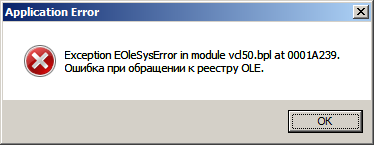
Очень часто появляется ошибка Exception EOleSysError in module vd50.bpl at 0001A239. Все из-за того, что программа разработана для Windows XP, а в Windows 7, 8, 10, ее необходимо запускать в режиме совместимости.
Решение проблемы (Ошибка Exception EOleSysError in module vd50.bpl at 0001A239. Ошибка при обращении к реестру OLE.):
- Запустить cmd от имени Администратора
- Выполнить: regsvr32 C:FkClnt1SYSTEMmidas.dll
- Перегрузить компьютер и запустить программу.
Решение 2 (Ошибка Exception EOleSysError in module vd50.bpl at 0001A239. Ошибка при обращении к реестру OLE.)
- Войти в папку C:FkClnt1 далее в папку EXE;
- На файле cbank.exe правой кнопкой мыши выбрать Свойство.
- Во вкладке «Совместимость» , поставить галку и выбрать совместимость с Windows XP (SP2).
Установка АРМ генерации ключей в Windows 10
Установка АРМ генерации ключей в Windows 10 ни чем не отличается от обычной установки описанной выше, но после установки программа просто не запускается.
Чтобы запустить программный комплекс АРМ генерации ключей в Windows 10 после установки необходимо:
- Запустить cmd от имени Администратора
- Выполнить команду в командной строке: regsvr32 C:FkClnt1SYSTEMmidas.dll
- Перегрузить компьютер и запустить программу.

Ошибка — Exception EOleSysError in module vcl50.bpl at 0001A239 (Ошибка при обращении к реестру OLE) может возникать при запуске АРМ генерации ключей в различных операционных системах, например в Windows 7.
Для решения проблемы, необходимо выполнить следующие действия:
1)Нажимаем кнопку «ПУСК» и выбираем окно «найти программы и файлы»

2)Вбиваем в это окно — regsvr32 C:FkClnt1SYSTEMmidas.dll и нажимаем «Enter». Должно появиться следующее окно:
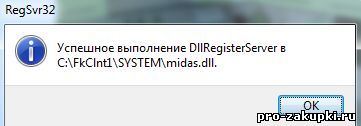
После этого запускаем АРМ и приступаем к генерации.
С января 2016 самой актуальной и используемой версией является — АРМ Генерация Ключей 1.0.0.41n
Обращаем Ваше внимание, что с сентября 2016 года самой актуально версией является АРМ Генерация Ключей 1.0.0.43n
АРМ генерации ключей УФК
11 февраля 2017
Для изготовления ключа ЭП и подачи заявки на изготовление сертификата используется программное обеспечение «АРМ генерации ключей» (OOO «ОТР2000»).
Программа для генерации находится на портале perm.roskazna.ru (Пермский край) — ГИС — Удостоверяющий центр — Программное обеспечение.
Скаченный архив необходимо распаковать и запустить программу на установку. ВНИМАНИЕ, перед установкой необходимо удалить предыдущую версию (если она была установлена).
Трудности связанные с установкой и эксплуатацией (обобщение):
1. Проблемы с вводом ОГРН или ИНН и Exception EOleSysError in module vcl50.bpl at 0001a239. Ошибка при обращении к реестру ole или не был найден vcl50.bpl или ошибка при обращение к реестру ole или проблем с заполнением поля ИНН На некоторых компьютерах наблюдается возникновение ошибки при генерации ключа ЭП. Ошибка говорит о неправильном вводе ОГРН или ИНН.
Решение: для Windows x86 выполнить в командной строке CMD: regsvr32 C:FkClnt1SYSTEMmidas.dll — Enter. Должно появится сообщение об успешной регистрации библиотеки.
для Windows x64 — Запустить cmd от имени Администратора — Выполнить: cd c:windowssyswow64 — Выполнить: regsvr32 C:FkClnt1SYSTEMmidas.dll
2. Ошибка: exception error loading library cbmain.dll
Решение: Скорее всего установлена антивирусная программа Avast. Необходимо:
— Добавить директорию с программой в исключения (Avast — настройка — исключения);
— Скопировать файл. cbmain.exe в директорию exe из дистрибутива (либо восстановить из карантина, если он там остался);
3. Для работы с АРМ ГК в Windows 10, 8.1, 8:
1. зайти в папку C:FkClnt1 подпапку EXE.
2. в этой папке правой кнопкой мыши нажать на файл cbank.exe во вкладке «Совместимость» , поставить галку и выбрать совместимость с Windows XP (почему ХР, да потому что, как рассказали разработчики, эта прога была написана по заказу Казначейства под ХР и оплачена тогда же, доплачивать за доработки под новые версии операционки они не хотят, так что она работает под остальными Осями благодаря нашему с Вами умению и смекалке))) ), нажимаем «Применить».
3. Запускаем снова ярлык АРМ в папке OTR на рабочем столе.
или
4. Файл cbank.exe — ПКМ — Исправление проблем с совместимостью — (дальше не помню дословно, не перед глазами, поэтому примерно по смыслу) — Раньше запускалась и работала — под Windows XP (SR2 или 3) — процесс настройки совместимости… — дождаться окончания и завершить. На файле !cbank.bat — ПКМ — Свойства —Совместимость — галку «Запускать программу в режиме совместимости с Windows XP (SP2 или 3)». Запуск АРМ ГК — ОК! Ярлык батника на рабочий стол, фсё.
или
5. На Win-7/x64 под пользователем без прав админа ничего из всего перечисленного в п.3 не помогло. regedit с правами админа — HKEY_CURRENT_USERSoftwareBSSystems и HKEY_CLASSES_ROOTType.lib — ПКМ — Разрешения — Пользователи (или конкретный пользователь, если нет — добавить) — Полный доступ — ОК.
Только после этого ушли ошибки обращения к реестру ole и vcl50.bpl at 0001a239.
4. Ошибка генерации №9. Указанный криптопровайдер не найден.
Решение: Пуск — Настройка — Панель управления — КриптоПроCSP — Оборудование — кнопка «Настроить ДСЧ». Установить «Биологический ДСЧ».
5. Ошибка генерации #-2146893792. An internal error occurred. system last error message: Внутренняя ошибка.
Решение: Пуск — Настройка — Панель управления — КриптоПроCSP — Оборудование — кнопка «Настроить ДСЧ».
Удалить «ДСЧ «Соболь», установить «Биологический ДСЧ».
